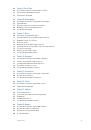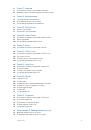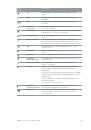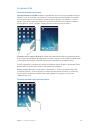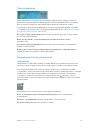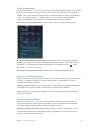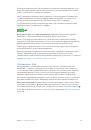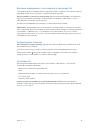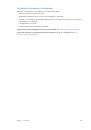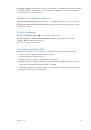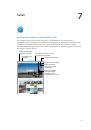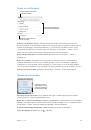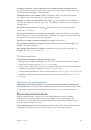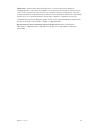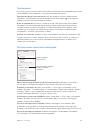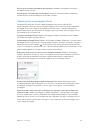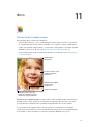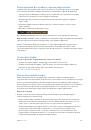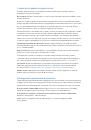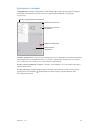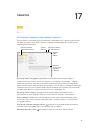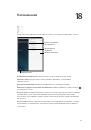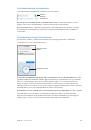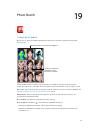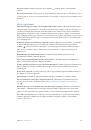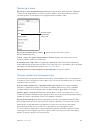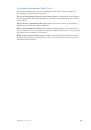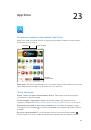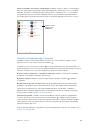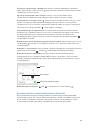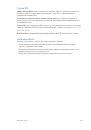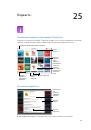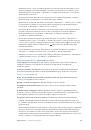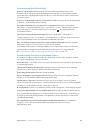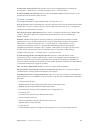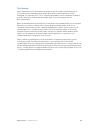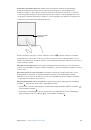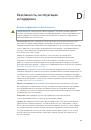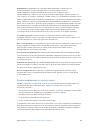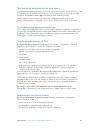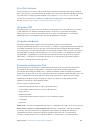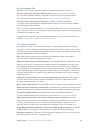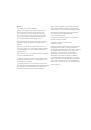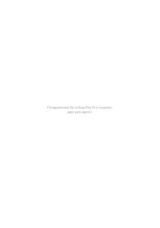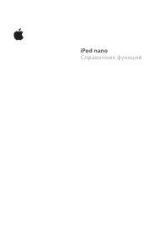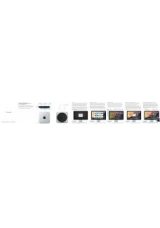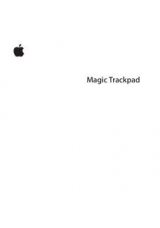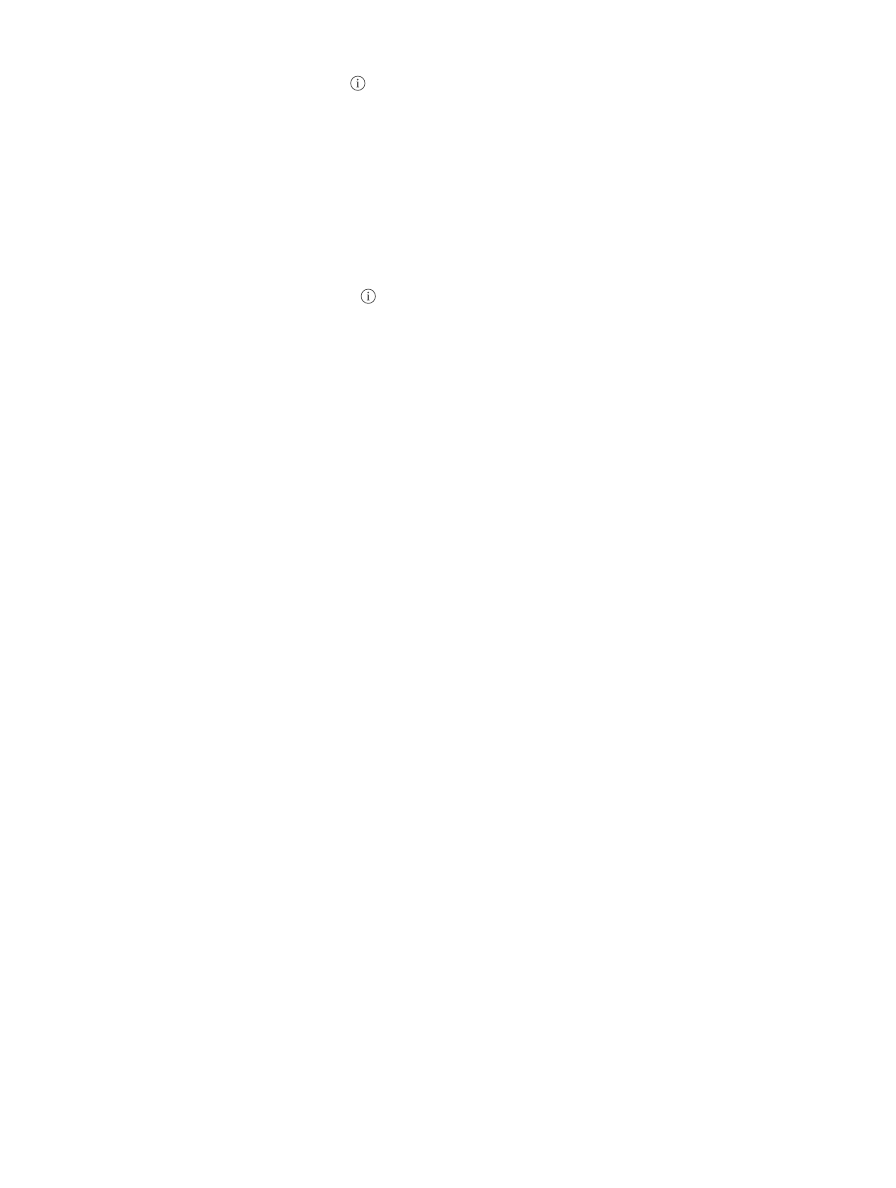
Глава 2
Введение
14
•
Как забыть сеть.
Нажмите рядом с сетью, к которой Вы ранее подключались. Затем
нажмите «Забыть эту сеть».
•
Подключение к другой сети.
Нажмите «Другая», затем введите имя сети. Для подключения
к сети необходимо знать ее имя, пароль и тип защиты.
Настройка собственной сети Wi-Fi.
Если есть новая или не настроенная базовая станция
AirPort, которая включена и находится в диапазоне действия сети, ее можно настроить
с помощью iPad. Выберите «Настройки» > «Wi-Fi» и найдите параметр «Настроить базовую
станцию AirPort». Нажмите свою базовую станцию, и Ассистент настройки выполнит все
необходимые действия.
Управление сетью AirPort.
Если iPad подключен к базовой станции AirPort, выберите
«Настройки» > «Wi-Fi», нажмите рядом с именем сети, затем нажмите «Управлять этой
сетью». Если Вы этого еще не сделали, нажмите ОК и загрузите программу «Утилита AirPort»
из App Store (требуется подключение к Интернету).
Учетная запись Apple ID
Apple ID — это имя пользователя бесплатной учетной записи, которое позволяет получить
доступ к услугам Apple, например, iTunes Store, App Store и iCloud. Достаточно иметь
один Apple ID, чтобы пользоваться всеми услугами Apple. За услуги и продукты, которые
Вы используете, покупаете или арендуете, может взиматься плата.
Если у Вас есть Apple ID, используйте его во время первоначальной настройки iPad или
когда потребуется войти в учетную запись для использования услуги Apple. Если у Вас еще
нет Apple ID, можно создать его, когда Вам будет предложено войти в учетную запись.
Создание Apple ID.
Выберите «Настройки» > «iTunes Store, App Store» и нажмите «Войти».
(Если Вы уже вошли в учетную запись и хотите создать другой Apple ID, нажмите сначала
Ваш Apple ID, затем нажмите «Выйти».)
Подробную информацию см. на веб-странице
support.apple.com/kb/he37?viewlocale=ru_RU
.
Настройка почтовой и других учетных записей
iPad работает с iCloud, Microsoft Exchange и многими другими популярными интернет-
системами электронной почты, контактов и календарей.
Если у Вас еще нет учетной записи для электронной почты, Вы можете создать бесплатную
учетную запись iCloud при настройке iPad или позднее в разделе «Настройки» > «iCloud». См.
Создание учетной записи почты iCloud.
Выберите «Настройки» > «iCloud».
Создание другой учетной записи.
Выберите «Настройки» > «Почта, адреса, календари».
Контакты можно добавить, используя учетную запись LDAP или CardDAV, если этот протокол
поддерживается Вашей компанией или организацией. См.
Подробно о настройке учетной записи Microsoft Exchange в корпоративной среде см.
на стр. 137.